Diten e mire
Ky artikull, bazuar në përvojën personale, është një lloj koleksioni arsyesh pse një tingull nuk mund të humbet në kompjuter. Shumica e arsyeve, nga rruga, mund të eliminohen lehtësisht nga vetja! Për të filluar, duhet dalluar që tingulli mund të humbet për arsye softuerësh dhe pajisjesh. Për shembull, mund të kontrolloni performancën e folësve në një kompjuter tjetër ose pajisje audio / video. Nëse ata janë duke punuar dhe ka zë, atëherë ka shumë të ngjarë që ka pyetje në pjesën e softuerit të kompjuterit (por më shumë për këtë).
Dhe kështu, le të fillojmë ...
përmbajtje
- 6 arsye pse nuk ka zë
- 1. Altoparlantë që nuk punojnë (litarët shpesh janë të përkulur dhe të prishur)
- 2. Tingulli zvogëlohet në cilësimet
- 3. Asnjë shofer për kartën e zërit
- 4. Nuk ka kodues në audio / video
- 5. BIOS i konfiguruar i gabuar
- 6. Viruse dhe adware
- 7. Rimëkëmbja e tingullit nëse gjithçka tjetër dështon
6 arsye pse nuk ka zë
1. Altoparlantë që nuk punojnë (litarët shpesh janë të përkulur dhe të prishur)
Kjo është gjëja e parë që duhet të bëni kur vendosni tingullin dhe altoparlantët në kompjuterin tuaj! Dhe ndonjëherë, ju e dini, ka incidente të tilla: ju vijnë për të ndihmuar një person të zgjidhë një problem me tinguj, por ai rezulton të harrojë telat ...
Përveç kësaj, mbase i keni lidhur ato me informacionin e gabuar. Fakti është se ka disa rezultate në kartën e zërit të një kompjuteri: për një mikrofon, për folësit (kufjet). Në mënyrë tipike, për një mikrofon, dalja është rozë, për folësit është e gjelbër. Kushtojini vëmendje! Gjithashtu, këtu është një artikull i shkurtër rreth lidhjes së kufjeve, ku u diskutua në mënyrë më të detajuar kjo çështje.
Fig. 1. Kordoni për lidhësin e altoparlantëve.
Ndonjëherë ndodh që inputet janë shumë të lodhur, dhe ato thjesht duhet të korrigjohen paksa: hiqni dhe rivendosni. Ju gjithashtu mund të pastroni kompjuterin tuaj nga pluhuri, në të njëjtën kohë.
Kushtojini vëmendje nëse vetë kolonat janë të përfshira. Në anën e përparme të shumë pajisjeve, mund të vëreni një LED të vogël që sinjalizon se altoparlantët janë të lidhur me kompjuterin.
Fig. 2. Këto folës janë aktivizuar sepse LED i gjelbër në pajisje është i ndezur.
Nga rruga, nëse e ktheni vëllimin në maksimum në kolonat, mund të dëgjoni një "zhurmë" karakteristike. Kushtojini gjithë këtë vëmendje. Pavarësisht natyrës elementare, në shumicën e rasteve ka probleme vetëm me këtë ...
2. Tingulli zvogëlohet në cilësimet
Gjëja e dytë që duhet të bëni është të kontrolloni nëse gjithçka është në rregull me cilësimet e kompjuterit; është e mundur që në Windows programatikisht tingulli të minimizohet ose të fiket në panelin e kontrollit të pajisjeve të tingullit. Ndoshta, nëse thjesht zvogëlohet në minimum, ka tinguj - luan shumë dobët dhe thjesht nuk dëgjohet.
Le ta tregojmë konfigurimin duke përdorur shembullin e Windows 10 (në Windows 7, 8 gjithçka do të jetë e njëjtë).
1) Hapni panelin e kontrollit, pastaj shkoni te pjesa "pajisje dhe tinguj".
2) Tjetra, hapni skedën "tinguj" (shiko Fig. 3).

Fig. 3. Pajisjet dhe tingulli
3) Duhet të shihni pajisjet audio (përfshirë altoparlantët, kufjet) të lidhur me kompjuterin në butonin "tingull". Zgjidhni folësit e dëshiruar dhe klikoni në pronat e tyre (shiko Fig. 4).

Fig. 4. Karakteristikat e folësit (tingulli)
4) Në skedën e parë që hapet para jush ("e përgjithshme") duhet të shikoni me kujdes dy gjëra:
- - nëse pajisja është përcaktuar?, nëse jo, keni nevojë për shofer për të. Nëse nuk janë aty, përdorni një nga shërbimet për të përcaktuar karakteristikat e kompjuterit; mjeti gjithashtu do të rekomandojë se ku mund të shkarkoni shoferin e nevojshëm;
- - Shikoni pjesën e poshtme të dritares dhe nëse pajisja është e ndezur. Nëse jo, sigurohuni ta ndizni.

Fig. 5. Altoparlantë të pronave (kufje)
5) Pa mbyllur dritaren, shkoni te muratura "nivele". Shikoni nivelin e vëllimit, duhet të jetë më shumë se 80-90%. Të paktën derisa të merrni një tingull, dhe pastaj rregulloni atë (shih Fig. 6).
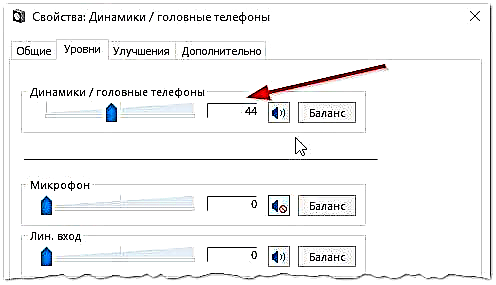
Fig. 6. Nivelet e vëllimit
6) Në skedën "shtesë" ekziston një buton special për kontrollimin e tingullit - kur e shtypni atë, duhet të luani një melodi të shkurtër (5-6 sekonda). Nëse nuk e dëgjoni atë, shkoni në hapin tjetër, duke kursyer cilësimet.

Fig. 7. Kontrolli i zërit
7) Mund, nga rruga, edhe një herë të futeni në "panelin e kontrollit / pajisjet dhe tingujt" dhe të hapni "cilësimet e vëllimit", siç tregohet në Fig. 8.

Fig. 8. Përcaktimi i vëllimit
Këtu ne jemi të interesuar nëse tingulli është ulur në minimum. Nga rruga, në këtë skedar madje mund të zvogëloni tingullin e një lloji të caktuar, për shembull, gjithçka që dëgjohet në shfletuesin Firefox.

Fig. 9. Vëllimi në programe
8) Dhe e fundit.
Në këndin e poshtëm të djathtë (pranë orës) ka edhe cilësime të vëllimit. Kontrolloni nëse niveli normal i vëllimit është atje dhe altoparlanti nuk është i fikur, si në foton më poshtë. Nëse gjithçka është mirë, mund të shkoni në hapin 3.
Fig. 10. Rregulloni vëllimin në kompjuter.
E rëndësishme! Përveç cilësimeve të Windows, sigurohuni t'i kushtoni vëmendje vëllimit të vetë folësve. Ndoshta rregullatori është në minimum!
3. Asnjë shofer për kartën e zërit
Më shpesh, ka probleme me drejtuesit e kartave të videos dhe tingullit në kompjuter ... Kjo është arsyeja pse, hapi i tretë në rivendosjen e zërit është të kontrolloni shoferët. Ndoshta tashmë mund ta identifikoni këtë problem në hapin e mëparshëm ...
Për të përcaktuar nëse gjithçka është në rregull me ta, shkoni te menaxheri i pajisjes. Për ta bërë këtë, hapni panelin e kontrollit, pastaj hapni skedën "Hardware dhe Tingull" dhe pastaj filloni menaxherin e pajisjes. Kjo është mënyra më e shpejtë (shiko fig. 11).

Fig. 11. Pajisjet dhe tingulli
Në menaxherin e pajisjes, ne jemi të interesuar në skedën "Pajisjet e tingullit, lojrave dhe videove". Nëse keni një kartë zanore dhe është e lidhur: këtu duhet të shfaqet.
1) Nëse pajisja shfaqet dhe një pikë thirrjeje (ose e kuqe) është ndezur para saj, kjo do të thotë se shoferi po punon gabimisht, ose nuk është instaluar fare. Në këtë rast, ju duhet të shkarkoni versionin e shoferit që ju nevojitet. Nga rruga, më pëlqen të përdor programin Everest - ai jo vetëm që do të tregojë modelin e pajisjes së kartës tuaj, por gjithashtu do t'ju tregojë se ku mund të shkarkoni drejtuesit e nevojshëm për të.
Një mënyrë e shkëlqyeshme për të azhurnuar dhe kontrolluar drejtuesit është të përdorni shërbimet për azhurnimin automatik dhe kërkimin e shoferëve për çdo pajisje në PC tuaj: //pcpro100.info/obnovleniya-drayverov/. Unë e rekomandoj shumë!
2) Nëse ka një kartë të shëndoshë, por Windows nuk e sheh atë ... thingdo gjë mund të jetë këtu. Shtë e mundur që pajisja të mos funksionojë siç duhet, ose e keni lidhur atë dobët. Unë rekomandoj së pari të pastroni kompjuterin nga pluhuri, të hedhni në vend çarë nëse nuk keni një kartë zanore. Në përgjithësi, në këtë rast, problemi ka shumë të ngjarë me harduerin e kompjuterit (ose që pajisja është e fikur në BIOS, rreth Bos, shiko pak më vonë në artikull).
Fig. 12. Menaxheri i pajisjes
Gjithashtu ka kuptim të azhurnoni drejtuesit tuaj ose instaloni drejtuesit e një versioni tjetër: më të vjetër ose më të ri. Shpesh ndodh që zhvilluesit nuk janë në gjendje të parashikojnë të gjitha konfigurimet e mundshme të kompjuterit dhe është e mundur që disa shoferë të bien ndesh midis sistemit tuaj.
4. Nuk ka kodues në audio / video
Nëse kur ndizni kompjuterin keni tingull (dëgjoni, për shembull, përshëndetje në Windows), dhe kur ndizni disa video (AVI, MP4, Divx, WMV, etj.), Problemi është ose në riprodhuesin e videove, ose në kodet, ose në vetë skedarin (mund të jetë i korruptuar, provoni të hapni një skedar tjetër video).
1) Nëse ka një problem me riprodhuesin e videos - ju rekomandoj të instaloni një tjetër dhe të provoni. Për shembull, lojtari i KMP jep rezultate të shkëlqyera. Tashmë ka kodet e integruara dhe të optimizuara për funksionimin e saj, falë të cilave mund të hapë shumicën e skedarëve video.
2) Nëse problemi është me kodet - do ju këshilloj të bëni dy gjëra. E para është të hiqni plotësisht kodet tuaja të vjetra nga sistemi.
Dhe së dyti, instaloni kompletin e plotë të kodikëve - K-Lite Codec Pack. Së pari, kjo paketë ka një Media Player të shkëlqyeshme dhe të shpejtë, dhe së dyti, do të instalohen të gjitha kodet më të njohura që hapin të gjitha formatet video dhe audio më të njohura.
Një artikull në lidhje me kodet K-Lite Codec Pack dhe instalimin e tyre të duhur: //pcpro100.info/ne-vosproizvoditsya-video-na-kompyutere/
Nga rruga, është e rëndësishme jo vetëm t'i instaloni ato, por t'i instaloni ato në mënyrë korrekte, d.m.th. grup i plotë Për ta bërë këtë, shkarkoni paketën e plotë dhe gjatë instalimit zgjidhni modalitetin "Shumë sende" (për më shumë detaje, shihni artikullin mbi kodet në lidhjen pak më të lartë).
Fig. 13. Vendosja e kodeve
5. BIOS i konfiguruar i gabuar
Nëse keni një kartë të shëndoshë të integruar, kontrolloni cilësimet BIOS. Nëse pajisja e tingullit është e fikur në cilësimet, atëherë nuk ka gjasa që ju ta bëni atë të funksionojë në Windows. Sinqerisht, zakonisht ky problem është i rrallë, sepse Si parazgjedhje, në cilësimet BIOS, karta e zërit është e ndezur.
Për të hyrë në këto cilësime, shtypni butonin F2 ose Del (në varësi të PC) kur ndizni kompjuterin. Nëse nuk mund të futeni, provoni të shikoni në ekranin e boot të kompjuterit, sapo ta ndizni, hidhni një vështrim nga afër. Zakonisht në të është shkruar gjithmonë një buton për të hyrë në BIOS.
Për shembull, kompjuteri ACER ndizet - butoni DEL është shkruar më poshtë - për të hyrë në BIOS (shih Figurën 14).
Nëse keni ndonjë vështirësi, ju rekomandoj të lexoni artikullin tim se si të futni BIOS: //pcpro100.info/kak-voyti-v-bios-klavishi-vhoda/
Fig. 14. Butoni për të hyrë në BIOS
Në BIOS, duhet të kërkoni një varg që përmban fjalën "Integruar".
Fig. 15. Periferikësh të integruar
Në listë ju duhet të gjeni pajisjen tuaj audio dhe të shihni nëse ajo është e ndezur. Në figurën 16 (më poshtë) është e ndezur, nëse keni "Paaftësi" përballë, ndryshojeni atë në "Enabled" ose "Auto".
Fig. 16. Ndezja e audios AC97
Pas kësaj, ju mund të dilni nga BIOS, duke kursyer cilësimet.
6. Viruse dhe adware
Ku jemi pa viruse… Për më tepër, ka kaq shumë prej tyre sa nuk dihet se çfarë mund të paraqesin madje.
Së pari, kushtojini vëmendje funksionimit të kompjuterit në tërësi. Nëse ka ngrirje të shpeshta, operacione antivirus, "frena" nga blu. Ndoshta ju me të vërtetë keni marrë virusin, dhe jo një.
Mundësia më e mirë do të ishte të kontrolloni kompjuterin tuaj për viruse me disa antivirus modern me bazat e të dhënave të azhurnuara. Në një nga artikujt më parë, citova më të mirët në fillim të vitit 2016: //pcpro100.info/luchshie-antivirusyi-2016/
Nga rruga, antivirusi DrWeb CureIt tregon rezultate të mira, madje nuk është e nevojshme edhe instalimi i tij. Thjesht shkarkoni dhe kontrolloni.
Së dyti, unë rekomandoj të kontrolloni kompjuterin tuaj duke përdorur një disk boot emergjence ose flash drive (i ashtuquajturi CD Live). Kushdo që nuk ka hasur kurrë një, unë do të them: është sikur të ngarkoni një sistem operativ të gatshëm nga një CD (flash drive) që ka një antivirus. Nga rruga, është e mundur që ju të keni një tingull në të. Nëse po, atëherë ka shumë të ngjarë që të keni probleme me Windows dhe mund të duhet ta instaloni përsëri ...
7. Rimëkëmbja e tingullit nëse gjithçka tjetër dështon
Këtu do të jap disa këshilla, mbase ato do t'ju ndihmojnë.
1) Nëse keni pasur një tingull më parë, por jo tani - mbase keni instaluar disa programe ose shofer që shkaktuan një konflikt harduerik. Me këtë opsion, ka kuptim të përpiqeni të rivendosni sistemin.
2) Nëse ka një kartë tjetër të shëndoshë ose altoparlantë të tjerë, provoni t'i lidhni ato në kompjuter dhe përsëri të instaloni përsëri shoferët mbi ta (ndërsa hiqni drejtuesit nga sistemi në pajisjet e vjetra që i keni çaktivizuar).
3) Nëse të gjitha paragrafët e mëparshëm nuk ju ndihmuan, mund të merrni një shans dhe të instaloni përsëri sistemin Windows 7. Tjetra, menjëherë instaloni shoferët e zërit dhe nëse papritmas shfaqet një tingull, shikoni me kujdes atë pas çdo programi të instaluar. Me shumë mundësi ju do ta vini re menjëherë fajtorin: një shofer ose një program që u konfliktua më parë ...
4) Përndryshe, lidhni kufjet në vend të altoparlantëve (folësit në vend të kufjeve). Ndoshta ju duhet të kontaktoni një specialist ...











